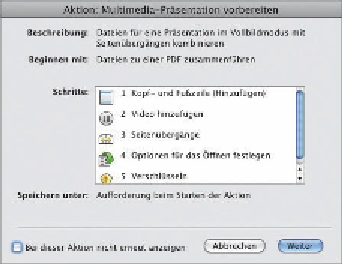Graphics Programs Reference
In-Depth Information
Aktion testen
Sie haben eine Aktion erstellt und prüfen nun, ob sie wie geplant
abläuft. Sie erstellen jetzt eine Multimedia-Präsentation für einen
iktiven Getränkehersteller.
1
Wählen Sie
Datei: Aktionsassistent: Multimedia-Präsentation
vorbereiten
. (Ist diese Aktion nicht zu sehen, klicken Sie auf
»Weitere Aktionen«.) Acrobat zeigt die Aktionsbeschreibung und
die in der Aktion vorhandenen Schritte.
E
Tipp:
Sie können
Aktionen auch über das
Datei-Menü ausführen.
Wählen Sie
Datei: Akti-
onsassistent: [Aktions-
name]
, um eine Aktion
auszuführen.
2
Klicken Sie auf »Weiter«.
3
Klicken Sie oben links im Dialogfenster »Dateien auswählen« auf
»Dateien hinzufügen« und wählen Sie dann aus dem Einblend-
menü nochmals die Option »Dateien hinzufügen«. Navigieren
Sie zum Ordner
Lektion11
und klicken Sie mit gedrückter Strg-
(Windows) bzw. Befehlstaste (Mac OS) auf die Dateien
Aquo_Bot-
tle_Ad.pdf
,
Aquo_CEO.pdf
und
Aquo_FAQ.pdf
, um sie zu wählen.
Klicken Sie auf »Hinzufügen«.
4
Ordnen Sie die Dateien in dieser Reihenfolge an:
Aquo_Bottle_Ad.pdf
,
Aquo_FAQ.pdf
und
Aquo_CEO.pdf
. Um eine
Datei in der Reihenfolge weiter nach oben zu verschieben, wählen
Sie die Datei und klicken auf »Nach oben«. Um eine Datei nach
unten zu verschieben, wählen Sie die Datei und klicken auf »Nach
unten«.